TabTopUnderLineLayout【自定义顶部选项卡(带下划线)】
版权声明:本文为HaiyuKing原创文章,转载请注明出处!
前言
自定义顶部选项卡布局LinearLayout类,实现带下划线样式的效果。
备注:如果配合Fragment的话,MainActivity中的写法需要灵活处理。
效果图
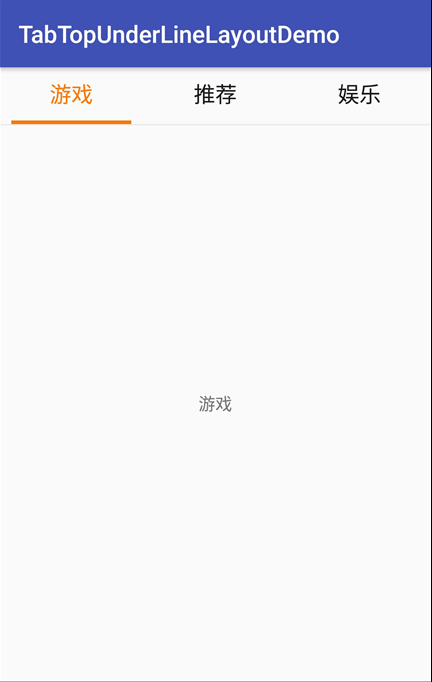
代码分析
TabTopUnderLineLayout:顶部选项卡布局类——自定义的LinearLayout子类;实现了各个选项卡的布局、状态切换、点击事件的回调
使用步骤
一、项目组织结构图
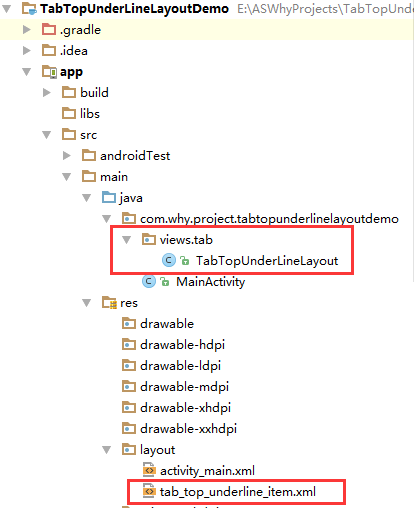
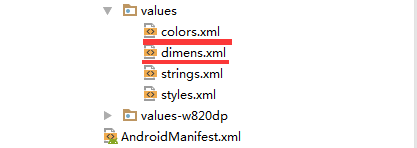
注意事项:
1、 导入类文件后需要change包名以及重新import R文件路径
2、 Values目录下的文件(strings.xml、dimens.xml、colors.xml等),如果项目中存在,则复制里面的内容,不要整个覆盖
二、导入步骤
将TabTopUnderLineLayout.java文件复制到项目中
package com.why.project.tabtopunderlinelayoutdemo.views.tab; import android.content.Context;
import android.util.AttributeSet;
import android.util.Log;
import android.view.Gravity;
import android.view.LayoutInflater;
import android.view.View;
import android.widget.LinearLayout;
import android.widget.RelativeLayout;
import android.widget.TextView; import com.why.project.tabtopunderlinelayoutdemo.R; import java.util.ArrayList;
import java.util.Arrays;
import java.util.List; /**
* Created by HaiyuKing
* Used 顶部选项卡布局类(注意:这个是tab_top_underline_item的父布局)
*/ public class TabTopUnderLineLayout extends LinearLayout { private Context mContext;
//选项卡标题
//CharSequence与String都能用于定义字符串,但CharSequence的值是可读可写序列,而String的值是只读序列。
private CharSequence[] toptab_Titles = {""}; //选项卡的各个选项的view的集合:用于更改背景颜色
private List<View> toptab_Items = new ArrayList<View>();
//选项卡的各个选项的标题的集合:用于切换时改变文字颜色
private List<TextView> topTab_titles = new ArrayList<TextView>();
//选项卡的各个选项的下划线的集合:用于切换时改变下划线颜色
private List<View> topTab_underlines = new ArrayList<View>(); public TabTopUnderLineLayout(Context context, AttributeSet attrs) {
super(context, attrs); mContext = context; List<CharSequence> toptab_titleList = new ArrayList<CharSequence>();
toptab_titleList = Arrays.asList(toptab_Titles);
//初始化view:创建多个view对象(引用tab_bottom_item文件),设置图片和文字,然后添加到这个自定义类的布局中
initAddBottomTabItemView(toptab_titleList);
} //初始化控件
private void initAddBottomTabItemView(List<CharSequence> tabTitleList){ int countChild = this.getChildCount();
if(countChild > 0){
this.removeAllViewsInLayout();//清空控件
//将各个选项的view添加到集合中
toptab_Items.clear();
//将各个选项卡的各个选项的标题添加到集合中
topTab_titles.clear();
//将各个选项卡的各个选项的下划线添加到集合中
topTab_underlines.clear();
} //设置要添加的子布局view的参数
LayoutParams params = new LayoutParams(LayoutParams.WRAP_CONTENT, LayoutParams.WRAP_CONTENT);
params.weight = 1;//在tab_item文件的根节点RelativeLayout中是无法添加的,而这个是必须要写上的,否则只会展现一个view
params.gravity = Gravity.CENTER; for(int index=0;index<tabTitleList.size();index++){ final int finalIndex = index; //============引用选项卡的各个选项的布局文件=================
View toptabitemView = LayoutInflater.from(mContext).inflate(R.layout.tab_top_underline_item, this, false); //===========选项卡的根布局==========
RelativeLayout toptabLayout = (RelativeLayout) toptabitemView.findViewById(R.id.toptabLayout); //===========设置选项卡的文字==========
final TextView top_title = (TextView) toptabitemView.findViewById(R.id.top_title);
//设置选项卡的文字
top_title.setText(tabTitleList.get(index));
//===========设置选项卡控件的Tag(索引)==========用于后续的切换更改图片和文字
top_title.setTag("tag"+index); //===========设置选项卡控件的下划线【不能使用View,否则setWidth不能用】==========
final TextView top_underline = (TextView) toptabitemView.findViewById(R.id.top_underline);
//设置下划线的宽度值==根布局的宽度
top_title.measure(View.MeasureSpec.UNSPECIFIED, View.MeasureSpec.UNSPECIFIED);
Log.w("why", "top_title.getMeasuredWidth()="+top_title.getMeasuredWidth());
toptabLayout.measure(View.MeasureSpec.UNSPECIFIED, View.MeasureSpec.UNSPECIFIED);
Log.w("why", "toptabLayout.getMeasuredWidth()="+toptabLayout.getMeasuredWidth());
top_underline.setWidth(top_title.getMeasuredWidth());//手动设置下划线的宽度值 //添加选项卡各个选项的触发事件监听
toptabitemView.setOnClickListener(new OnClickListener() {
public void onClick(View v) {
//设置当前选项卡状态为选中状态
//修改View的背景颜色
setTabsDisplay(finalIndex);
//添加点击事件
if(topTabSelectedListener != null){
//执行activity主类中的onBottomTabSelected方法
topTabSelectedListener.onTopTabSelected(finalIndex);
}
}
}); //把这个view添加到自定义的布局里面
this.addView(toptabitemView,params); //将各个选项的view添加到集合中
toptab_Items.add(toptabitemView);
//将各个选项卡的各个选项的标题添加到集合中
topTab_titles.add(top_title);
//将各个选项卡的各个选项的下划线添加到集合中
topTab_underlines.add(top_underline); } } /**
* 设置底部导航中图片显示状态和字体颜色
*/
public void setTabsDisplay(int checkedIndex) { int size = topTab_titles.size(); for(int i=0;i<size;i++){
TextView topTabTitle = topTab_titles.get(i);
View top_underline = topTab_underlines.get(i);
//设置选项卡状态为选中状态
if(topTabTitle.getTag().equals("tag"+checkedIndex)){
//修改文字颜色
topTabTitle.setTextColor(getResources().getColor(R.color.tab_text_selected_top));
//修改下划线的颜色
top_underline.setBackgroundColor(getResources().getColor(R.color.tab_underline_selected_top));
}else{
//修改文字颜色
topTabTitle.setTextColor(getResources().getColor(R.color.tab_text_normal_top));
//修改下划线的颜色
top_underline.setBackgroundColor(getResources().getColor(R.color.tab_underline_normal_top));
}
}
} /**设置显示的选项卡集合*/
public void setTabList(ArrayList<CharSequence> toptab_titleList){
initAddBottomTabItemView(toptab_titleList);
} private OnTopTabUnderLineSelectListener topTabSelectedListener; //自定义一个内部接口,用于监听选项卡选中的事件,用于获取选中的选项卡的下标值
public interface OnTopTabUnderLineSelectListener{
void onTopTabSelected(int index);
} public void setOnTopTabSelectedListener(OnTopTabUnderLineSelectListener topTabSelectedListener){
this.topTabSelectedListener = topTabSelectedListener;
}
}
TabTopUnderLineLayout
将tab_top_underline_item.xml文件复制到项目中
<?xml version="1.0" encoding="utf-8"?>
<!-- 带有下划线的顶部选项卡子项的布局文件(选择图片界面) -->
<RelativeLayout xmlns:android="http://schemas.android.com/apk/res/android"
android:id="@+id/toptabLayout"
android:layout_width="wrap_content"
android:layout_height="wrap_content"
android:gravity="center"
android:paddingTop="@dimen/tab_top_underline_padding"
android:paddingLeft="@dimen/tab_top_underline_padding"
android:paddingRight="@dimen/tab_top_underline_padding"
>
<!-- 标题 -->
<TextView
android:id="@+id/top_title"
android:layout_width="wrap_content"
android:layout_height="wrap_content"
android:gravity="center"
android:text=""
android:textSize="@dimen/tab_top_underline_title_size"
android:textColor="@color/tab_text_normal_top"
android:layout_alignParentTop="true"
android:layout_centerHorizontal="true" />
<!-- 下划线-->
<!-- android:background="@color/tab_underline_selected_top" -->
<TextView
android:id="@+id/top_underline"
android:layout_width="match_parent"
android:layout_height="@dimen/tab_top_underline_height"
android:background="@color/tab_underline_normal_top"
android:layout_below="@id/top_title"
android:layout_centerHorizontal="true"
android:layout_marginTop="@dimen/tab_top_underline_padding"
/> </RelativeLayout>
tab_top_underline_item
在colors.xml文件中添加以下代码:【后续可根据实际情况更改背景颜色、文字颜色值】
<?xml version="1.0" encoding="utf-8"?>
<resources>
<color name="colorPrimary">#3F51B5</color>
<color name="colorPrimaryDark">#303F9F</color>
<color name="colorAccent">#FF4081</color> <!-- *********************************顶部选项卡区域********************************* -->
<!-- 顶部选项卡下划线背景色 -->
<color name="tab_underline_normal_top">#00ffffff</color>
<color name="tab_underline_selected_top">#FF7700</color>
<!-- 顶部选项卡文本颜色 -->
<color name="tab_text_normal_top">#191919</color>
<color name="tab_text_selected_top">#FF7700</color> </resources>
在dimens.xml文件中添加以下代码:【后续可根据实际情况更改底部选项卡区域的高度值、文字大小值】
<resources>
<!-- Default screen margins, per the Android Design guidelines. -->
<dimen name="activity_horizontal_margin">16dp</dimen>
<dimen name="activity_vertical_margin">16dp</dimen> <!-- *********************************顶部选项卡区域********************************* -->
<!-- 选项卡的内边距 -->
<dimen name="tab_top_underline_padding">10dp</dimen>
<!-- 选项卡标题的文字大小 -->
<dimen name="tab_top_underline_title_size">18sp</dimen>
<!-- 选项卡标题的下划线高度 -->
<dimen name="tab_top_underline_height">3dp</dimen> </resources>
至此,TabTopUnderLineLayout类集成到项目中了。
三、使用方法
在Activity布局文件中引用TabTopUnderLineLayout布局类【注意:需要重新引用TabTopUnderLineLayout类的完整路径】
<?xml version="1.0" encoding="utf-8"?>
<LinearLayout
xmlns:android="http://schemas.android.com/apk/res/android"
xmlns:tools="http://schemas.android.com/tools"
android:id="@+id/activity_main"
android:layout_width="match_parent"
android:layout_height="match_parent"
android:orientation="vertical"
tools:context="com.why.project.tabtopunderlinelayoutdemo.MainActivity"> <!-- 选项卡区域 -->
<com.why.project.tabtopunderlinelayoutdemo.views.tab.TabTopUnderLineLayout
android:id="@+id/tab_top"
android:layout_width="wrap_content"
android:layout_height="wrap_content"
android:layoutDirection="inherit"/> <View
android:layout_width="match_parent"
android:layout_height="1sp"
android:background="#e9e9e9"
/> <!-- 切换区域 -->
<TextView
android:id="@+id/tv_show"
android:layout_width="match_parent"
android:layout_height="match_parent"
android:gravity="center"
android:text=""/> </LinearLayout>
在Activity中使用如下
package com.why.project.tabtopunderlinelayoutdemo; import android.os.Bundle;
import android.support.v7.app.AppCompatActivity;
import android.util.Log;
import android.widget.TextView; import com.why.project.tabtopunderlinelayoutdemo.views.tab.TabTopUnderLineLayout; import java.util.ArrayList; public class MainActivity extends AppCompatActivity { private static final String TAG = "MainActivity"; private TabTopUnderLineLayout mTabTopUnderLineLayout; private ArrayList<CharSequence> tabTitleList = new ArrayList<CharSequence>(); /**保存的选项卡的下标值*/
private int savdCheckedIndex = 0;
/**当前的选项卡的下标值*/
private int mCurrentIndex = -1; private TextView tv_show;//显示选中的选项卡的文本 @Override
protected void onCreate(Bundle savedInstanceState) {
super.onCreate(savedInstanceState);
setContentView(R.layout.activity_main); //初始化控件
initView();
//初始化数据
initData();
//初始化控件的点击事件
initEvent();
} @Override
protected void onResume() {
// TODO Auto-generated method stub
super.onResume();
Log.w(TAG, "{onResume}");
//设置保存的或者初始的选项卡标红显示
SwitchTab(savdCheckedIndex); mCurrentIndex = -1;//解决按home键后长时间不用,再次打开显示空白的问题
//设置保存的或者初始的选项卡展现对应的fragment
ShowFragment(savdCheckedIndex);
} /**
* 初始化控件
* */
private void initView(){
mTabTopUnderLineLayout = (TabTopUnderLineLayout) findViewById(R.id.tab_top); tv_show = (TextView) findViewById(R.id.tv_show);
} /**初始化数据*/
private void initData() {
tabTitleList.add("游戏");
tabTitleList.add("推荐");
tabTitleList.add("娱乐");
mTabTopUnderLineLayout.setTabList(tabTitleList);
} /**
* 初始化点击事件
* */
private void initEvent(){
//每一个选项卡的点击事件
mTabTopUnderLineLayout.setOnTopTabSelectedListener(new TabTopUnderLineLayout.OnTopTabUnderLineSelectListener() {
@Override
public void onTopTabSelected(int index) {
ShowFragment(index);//独立出来,用于OnResume的时候初始化展现相应的Fragment
}
});
} /**控制切换选项卡*/
public void SwitchTab(int checkedIndex){
if(mTabTopUnderLineLayout != null){
mTabTopUnderLineLayout.setTabsDisplay(checkedIndex);
}
} /**
* 显示选项卡对应的Fragment*/
public void ShowFragment(int checkedIndex) {
if (mCurrentIndex == checkedIndex) {
return;
}
//隐藏全部碎片
hideFragments();
//=============To Do根据实际情况显示不同的区域=============
tv_show.setText(tabTitleList.get(checkedIndex).toString());
savdCheckedIndex = checkedIndex;
mCurrentIndex = checkedIndex;
} /**隐藏全部碎片
* 需要注意:不要在OnResume方法中实例化碎片,因为先添加、显示,才可以隐藏。否则会出现碎片无法显示的问题*/
private void hideFragments() {
//=============根据实际情况进行处理=============
tv_show.setText("");
} /**
* http://blog.csdn.net/caesardadi/article/details/20382815
* */
// 自己记录fragment的位置,防止activity被系统回收时,fragment错乱的问题【按home键返回到桌面一段时间,然后在进程里面重新打开,会发现RadioButton的图片选中状态在第二个,但是文字和背景颜色的选中状态在第一个】
//onSaveInstanceState()只适合用于保存一些临时性的状态,而onPause()适合用于数据的持久化保存。
protected void onSaveInstanceState(Bundle outState) {
//http://www.cnblogs.com/chuanstone/p/4672096.html?utm_source=tuicool&utm_medium=referral
//总是执行这句代码来调用父类去保存视图层的状态”。其实到这里大家也就明白了,就是因为这句话导致了重影的出现
//super.onSaveInstanceState(outState);
outState.putInt("selectedCheckedIndex", savdCheckedIndex);
outState.putInt("mCurrentIndex", mCurrentIndex);
} @Override
protected void onRestoreInstanceState(Bundle savedInstanceState) {
savdCheckedIndex = savedInstanceState.getInt("selectedCheckedIndex");
mCurrentIndex = savedInstanceState.getInt("mCurrentIndex");
super.onRestoreInstanceState(savedInstanceState);
}
}
混淆配置
无
参考资料
暂时空缺
项目demo下载地址
https://github.com/haiyuKing/TabTopUnderLineLayoutDemo
TabTopUnderLineLayout【自定义顶部选项卡(带下划线)】的更多相关文章
- TabTopAutoLayout【自定义顶部选项卡区域(带下划线)(动态选项卡数据且可滑动)】
版权声明:本文为HaiyuKing原创文章,转载请注明出处! 前言 自定义顶部选项卡布局LinearLayout类,实现带下划线且可滑动效果.[实际情况中建议使用RecyclerView] 备注:如果 ...
- FragmentTabHostUnderLineDemo【FragmentTabHost带下划线】
版权声明:本文为HaiyuKing原创文章,转载请注明出处! 前言 使用FragmentTabHost实现顶部选项卡(带下划线效果)展现. 效果图 代码分析 1.该Demo中采用的是FragmentT ...
- TabTopLayout【自定义顶部选项卡区域(固定宽度且居中)】
版权声明:本文为HaiyuKing原创文章,转载请注明出处! 前言 自定义顶部选项卡并居中显示.结合显示/隐藏view的方式实现切换功能(正常情况下可能是切换fragment). 效果图 代码分析 T ...
- 关于python中带下划线的变量和函数 的意义
总结: 变量: 1. 前带_的变量: 标明是一个私有变量, 只用于标明, 外部类还是可以访问到这个变量 2. 前带两个_ ,后带两个_ 的变量: 标明是内置变量, 3. 大写加下划线的变量: ...
- delphi 仅带下划线的TEdit控件
在做录入框的时候,很希望有一个只带下划线的文本框,网上介绍的很多,有自己做组件的,须不知Delphi下只需要简单设置几个属性即可达到目的.
- geotools导入shp文件到Oracle数据库时表名带下划线的问题解决
问题: 最近在做利用geotools导入shp文件到Oracle表中,发现一个问题Oracle表名带下划线时导入失败,问题代码行: dsOracle.getFeatureWriterAppend(or ...
- [转]关于python中带下划线的变量和函数的意义
Python 的代码风格由 PEP 8 描述.这个文档描述了 Python 编程风格的方方面面.在遵守这个文档的条件下,不同程序员编写的 Python 代码可以保持最大程度的相似风格.这样就易于阅读, ...
- Python里的单下划线,双下划线,以及前后都带下划线的意义
Python里的单下划线,双下划线,以及前后都带下划线的意义: 单下划线如:_name 意思是:不能通过from modules import * 导入,如需导入需要:from modules imp ...
- 【转】关于python中带下划线的变量和函数 的意义
http://www.blogjava.net/lincode/archive/2011/02/02/343859.html 总结: 变量: 1. 前带_的变量: 标明是一个私有变量, 只用于标明 ...
随机推荐
- 一支烟的时间导致他错失女神,Python查看撤回消息,力挽狂澜!
2011年1月21日 微信(WeChat) 是腾讯公司于2011年1月21日推出的一个为智能终端提供即时通讯服务的免费应用程序,由张小龙所带领的腾讯广州研发中心产品团队打造 .在互联网飞速发展的下.民 ...
- 【数学建模】【APIO2015】Palembang Bridges
Description 一条东西走向的穆西河将巴邻旁市一分为二,分割成了区域 A 和区域 B. 每一块区域沿着河岸都建了恰好 1000000001 栋的建筑,每条岸边的建筑都从 0 编号到 10000 ...
- BZOJ_4804_欧拉心算_欧拉函数
BZOJ_4804_欧拉心算_欧拉函数 Description 给出一个数字N Input 第一行为一个正整数T,表示数据组数. 接下来T行为询问,每行包含一个正整数N. T<=5000,N&l ...
- 带着新人看java虚拟机07(多线程篇)
这一篇说一下比较枯燥的东西,为什么说枯燥呢,因为我写这都感觉很无聊,无非就是几个阻塞线程的方法和唤醒线程的方法... 1.线程中断 首先我们说一说怎么使得一个正在运行中的线程进入阻塞状态,这也叫做线程 ...
- java提高(15)---java深浅拷贝
#java深浅拷贝 一.前言 为什么会有深浅拷贝这个概念? 我觉得主要跟JVM内存分配有关,对于基本数据类型,只存在栈内存,所以它的拷贝不存在深浅拷贝这个概念.而对于对象而言,一个对象的创建会在内存中 ...
- ASP.NET Core中实现单体程序的事件发布/订阅
标题:ASP.NET Core中实现单体程序的事件发布/订阅 作者:Lamond Lu 地址:https://www.cnblogs.com/lwqlun/p/10468058.html 项目源代码: ...
- Asp.Net Core&Docker部署到树莓派3B中
花了一点时间将吃灰数月的树莓派装上了Docker,并在容器中部署了一个Asp.Net Core应用程序,通过花生壳映射树莓派中的程序,可以使用外网访问树莓派,玩起来很有意思(外网访问地址:http:/ ...
- Java集合详解7:HashSet,TreeSet与LinkedHashSet
今天我们来探索一下HashSet,TreeSet与LinkedHashSet的基本原理与源码实现,由于这三个set都是基于之前文章的三个map进行实现的,所以推荐大家先看一下前面有关map的文章,结合 ...
- sql自动生成golang结构体struct实体类
废话不多说直接上地址 使用地址 http://www.linkinstars.com:8090/auto-code 项目github https://github.com/LinkinStars/Au ...
- 从零单排学Redis【白银】
前言 只有光头才能变强 今天继续来学习Redis,上一篇从零单排学Redis[青铜]已经将Redis常用的数据结构过了一遍了.如果还没看的同学可以先去看一遍再回来~ 这篇主要讲的内容有: Redis服 ...
